Jak mohu na svém Jet Botu nastavit No-go zónu?
Samsung Jet Bot a Jet Bot AI + dokážou rozlišit mezi oblastmi, které potřebují vyčistit, a oblastmi, které čistit nechcete. Zde je návod, jak nastavit No-go zónu pro vašeho Jet Bota.
Vytvořte ve svém domě oblasti s omezeným přístupem

Můžete určit konkrétní oblasti, kterým se má váš robot vyhýbat, tzv.No-go zóny, které můžete nastavit z libovolných důvodů. Lze je nastavit pro oblasti, kde má váš Jet Bot tendenci uvíznout na kabelech, oblečení nebo dětských hračkách. Stejně tak oblasti můžete omezit třeba kvůli vašemu domácímu mazlíčkovi. Tuto funkci můžete také použít, abyste se vyhnuli celým místnostem.
Jet Bot, založený na technologii Deep learning s umělou inteligencí a 3d senzory, má databázi více než 1 milionu obrázků k rozpoznání různých objektů. Díky těmto vynikajícím schopnostem rozpoznávání objektů čistí Jet Bot kolem různých předmětů, jako je nábytek a domácí spotřebiče, co nejtěsněji a vyhýbá se nebezpečným překážkám, jako jsou trus domácích mazlíčků nebo třeba sklenice. Kromě toho může Jet Bot vybrat a vyčistit nejoptimálnější trasu podle svého prostředí na základě senzoru LiDAR podobného tomu, který se používá u samořídících aut. Tato účinná technologie vám umožní podrobněji rozdělit a vybrat oblasti vašeho domova.
Jakmile vytvoříte omezovací oblasti, Jet Bot si je zapamatuje pro budoucí čištění, takže je nemusíte resetovat. Kdykoli se můžete vrátit do aplikace SmarThings a vytvořit, odstranit nebo upravit kteroukoli z oblastí omezení.
Poznámka:
- Tato funkce je dostupná v aplikaci SmartThings a operačním systém android iOS.
- K ovládání aplikace SmartThings doporučujeme Android 6.0 nebo vyšší (minimálně 2 GB paměti paměť), iOS 10.0 nebo vyšší a iPhone 6 nebo vyšší.
- Tato funkce vyžaduje Wi-Fi router a také připojení k Wi-Fi.
Nastavení omezené oblasti pomocí SmartThings
Chcete-li používat funkci No-go zóny, musí Jet Bot zmapovat váš domov v aplikaci SmarThings. Jakmile se Jet Bot připojí k aplikaci SmartThings, můžete svůj spotřebič snadno ovládat pomocí chytrého telefonu a tabletu.
Krok 1. Otevřete aplikaci SmartThings a připojte robotický vysavač.


Poznámka:
- Čistící stanice nemůže být nastavena jako No-go zóna.
- Pokud se Jet Bot nespustí z čistící stanice nebo bylo změněno místo instalace stanice, může Jet Bot vyčistit i nastavené No-go zóny.
Správná místa pro nastavení No-go zóny
- Nábytek, který má dole prostor (skříňka, pohovka atd.)
- Poblíž krbu
- Podlaha menší než 5cm (0,059-1,96 palce) výškového rozdílu (koupelna, veranda atd.)
- Koberec s vláknem delším než 2,5 cm (0,98 palce)
- Osobní oblast, do které si přejete, aby zařízení nevstupovalo.
Použití hraničních/vymezovacích pásů
Připevněte hraniční pásy k místům, od kterých chcete Jet Bota držet dál. Vybírejte místa, kde hrozí nebezpečí pádu, jsou zde schůdky nebo nábytek. Tyto pásky pomohou Jet Botu bezpečně fungovat.
Poznámka: Další vymezovací pásy můžete zakoupit v servisním středisku.
Správné místo pro připevnění hraničních pásů
- Umístěte pásku tam, kde je schůdek 5 cm nebo níže.
- Umístěte pásku tam, kde je práh dveří 1,5cm nebo vyšší.
- Vyhněte se posuvným dveřím, hrncům, topidlům/krbům, místům s ohněm nebo vlhkostí.
- Vyhněte se místům, kde hrozí riziko pádu, jako jsou schody, veranda nebo zábradlí.
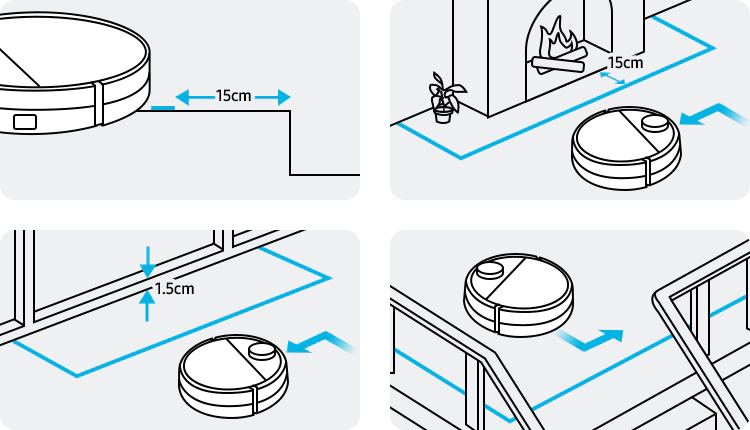
Haj nastavit hraniční pásy
Umístěte ohraničující pásy 15 cm od místa, kterému se chcete vyhnout, a připevněte je do tvaru 'ㄷ'.
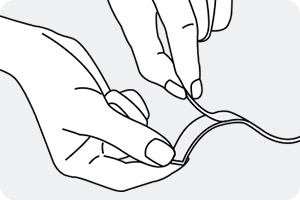
Poznámka:
- Dostupné technologie a funkce se mohou lišit v závislosti na zemi, poskytovali služeb, síťovém prostředí nebo produktu.
- Než vyzkoušíte připojení aplikace, zkontrolujte, zda je software vašeho zařízení a související aplikace aktualizovány na nejnovější verzi.
- Obrázky mobilních obrazovek u tohoto obsahu se mohou lišit v závislosti na modelu vašeho zařízení.
Děkujeme vám za vaši reakci
Odpovězte prosím na všechny otázky.






